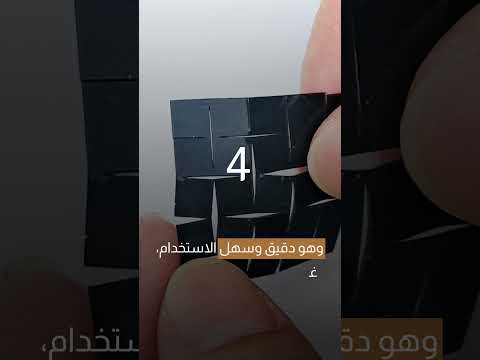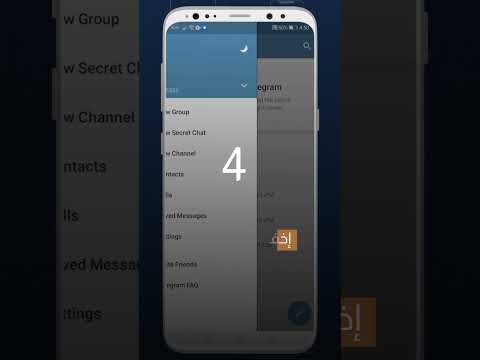مع التحديث الأخير لنظام التشغيل Windows 11، فوجئ العديد من المستخدمين بظهور إعلانات غير مرغوب فيها داخل قائمة ابدأ.
تلك الإعلانات، التي قد تُروّج لتطبيقات أو خدمات من ميكروسوفت أو جهات خارجية أخرى، تُسبب إزعاجًا كبيرًا للكثيرين.
ولحسن الحظ، هناك حلول سهلة للتخلص من هذه الإعلانات والحصول على تجربة استخدام أفضل لنظام التشغيل Windows 11.
طرق التخلص من إعلانات قائمة ابدأ في ويندوز 11:
1.
تعطيل "إظهار التوصيات":
- الخطوة 1: اضغط على زر "ابدأ" في شريط المهام، ثم انقر على رمز الترس لفتح "الإعدادات".
- الخطوة 2: في قائمة الإعدادات الجانبية، اختر خيار "التخصيص".
- الخطوة 3: في الجانب الأيمن من الشاشة، انقر على خيار "ابدأ".
- الخطوة 4: ضمن قسم "التخصيصات"، ستجد خيارًا بعنوان "إظهار التوصيات".
قم بإيقاف تشغيل هذا الخيار للتخلص من معظم الإعلانات التي تظهر في قائمة ابدأ.
ملاحظات:
- قد لا يتم تطبيق التغييرات على الفور.
يُنصح بإعادة تشغيل جهاز الكمبيوتر الخاص بك للتأكد من اختفاء الإعلانات.
- قد لا تتمكن من التخلص من جميع الإعلانات تمامًا.
قد تظل بعض التوصيات ذات الصلة بتطبيقاتك المُستخدمة بكثرة أو التحديثات الأخيرة للنظام.
2.
استخدام محرر السجل:
- تحذير: قبل استخدام محرر السجل، تأكد من إنشاء نسخة احتياطية من السجل.
يمكن أن تُسبب أي تعديلات غير صحيحة في السجل مشاكل في نظام التشغيل.
- الخطوة 1: اضغط على مفتاحي "Windows" و "R" معًا لفتح مربع الحوار "تشغيل".
- الخطوة 2: اكتب "regedit" في مربع الحوار واضغط على "موافق".
- الخطوة 3: انتقل إلى المسار التالي في محرر السجل:
HKEY_CURRENT_USER\Software\Microsoft\Windows\CurrentVersion\Explorer\Advanced
- الخطوة 4: انقر بزر الماوس الأيمن على مجلد "Advanced" في الجانب الأيسر، ثم اختر "جديد" > "قيمة DWORD (32 بت)".
- الخطوة 5: سمّ القيمة الجديدة بـ "StartMenuSuggestedApps".
- الخطوة 6: انقر نقرًا مزدوجًا على القيمة الجديدة "StartMenuSuggestedApps" في الجانب الأيمن.
- الخطوة 7: في حقل "قيمة البيانات"، أدخل الرقم "0" ثم انقر على "موافق".
3.
استخدام أدوات خارجية:
- تتوفر العديد من البرامج المجانية التي يمكنها حظر الإعلانات في ويندوز 11، مثل:
- 11 Privacy
- O&O ShutUp10
- Windows 11 Debloater